win7网络图标不见了的解决方法
更新日期:2024-03-23 11:08:16
来源:转载
手机扫码继续观看

不知道使用win7系统纯净版32位的用户有没有遇到这样一个情况,那就是自己任务栏的网络连接图标莫名其妙就不见了。那这种情况我们要怎么解决呢?虽然这种情况不会影响我们正常上网,但看起来总感觉不习惯。那么下面小编就来为大家win7网络图标不见了的解决方法。
具体解决方法;
1、点击开始—控制面板—查看网络状态和任务进入网络和共享中心。
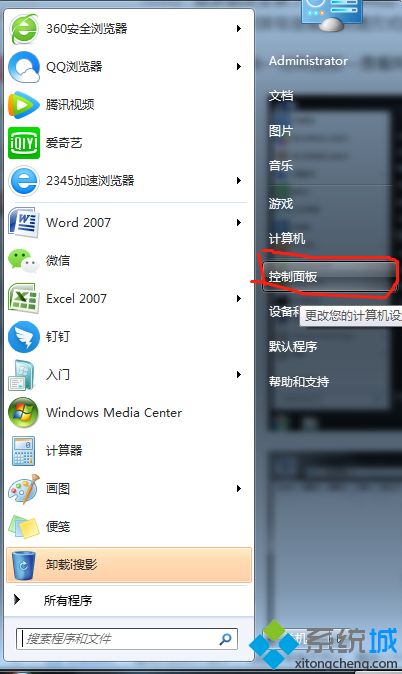

2、在网络和共享中心左侧点击更改适配器设置进入网络连接界面。
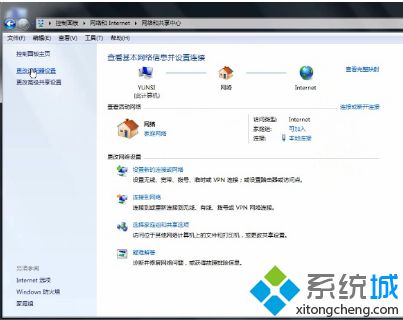
3、这里一般有两种连接方式:本地连接和宽带连接。
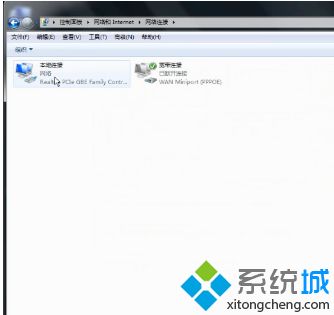
4、在宽带连接上右击选择创建快捷方式。
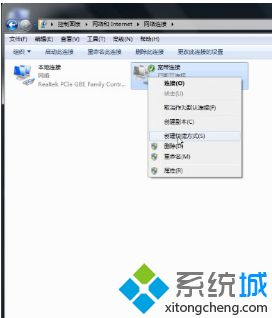
5、然后会提示不能在当前位置创建 只能将快捷方式放到桌面。
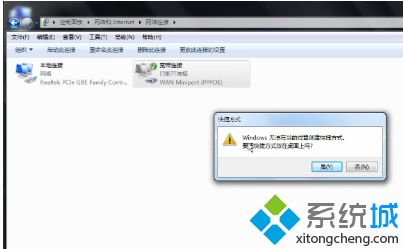
6、点是即可,成功创建桌面快捷方式后就可以双击运行了。
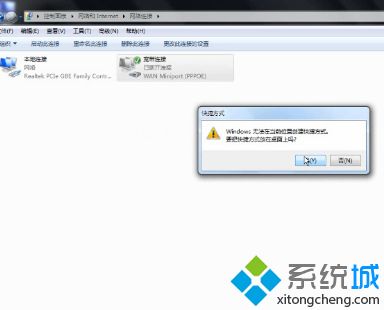
上面就是关于win7网络图标不见了的解决方法,你的电脑如果也碰到了这种情况,可以试试上面的方法哦。
该文章是否有帮助到您?
常见问题
- monterey12.1正式版无法检测更新详情0次
- zui13更新计划详细介绍0次
- 优麒麟u盘安装详细教程0次
- 优麒麟和银河麒麟区别详细介绍0次
- monterey屏幕镜像使用教程0次
- monterey关闭sip教程0次
- 优麒麟操作系统详细评测0次
- monterey支持多设备互动吗详情0次
- 优麒麟中文设置教程0次
- monterey和bigsur区别详细介绍0次
系统下载排行
周
月
其他人正在下载
更多
安卓下载
更多
手机上观看
![]() 扫码手机上观看
扫码手机上观看
下一个:
U盘重装视频










